Rede
A seção Rede permite a você um acesso rápido aos componentes ou configurações a seguir na Configuração avançada:
•Firewall – Aqui você pode ajustar o modo de filtragem do Firewall da ESET. Para acessar configurações mais detalhadas, clique na engrenagem ![]() > Configurar ao lado de Firewall, ou pressione F5 para acessar a Configuração avançada.
> Configurar ao lado de Firewall, ou pressione F5 para acessar a Configuração avançada.
•Proteção contra ataque de rede (IDS) – Analisa o conteúdo do tráfego da rede e protege contra ataques de rede. Qualquer tráfego que seja considerado danoso será bloqueado. O ESET Endpoint Security vai informar você quando for feita uma conexão a uma rede sem fio não protegida ou a uma rede com proteção fraca.
•Proteção contra botnet – Identifica de forma rápida e precisa o malware no sistema. Para desativar a Proteção contra botnet por um período de tempo específico, clique em ![]() . (não recomendado)
. (não recomendado)
•Redes conectadas - Mostra as redes às quais os adaptadores de rede estão conectados. Depois de clicar na roda de engrenagem, será solicitado que você selecione um tipo de proteção para a rede à qual você está conectado via seu adaptador de rede. Nessa janela você também pode ver os Adaptadores de rede no canto inferior direito. Você pode ver cada adaptador de rede e seu perfil de firewall e zona confiável atribuído. Para obter informações mais detalhadas, consulte Adaptadores de rede.
•Lista de proibições temporária de endereço IP - Exibe uma lista de endereços de IP que foram detectados como a fonte de ataques e adicionados à lista de proibições para bloquear a conexão por um período de tempo. Para mais informações, clique nesta opção e pressione F1.
•Assistente de solução de problemas - O assistente de solução de problemas ajuda a resolver problemas de conectividade causados pelo Firewall ESET. Para obter informações mais detalhadas, consulte Assistente de solução de problemas.
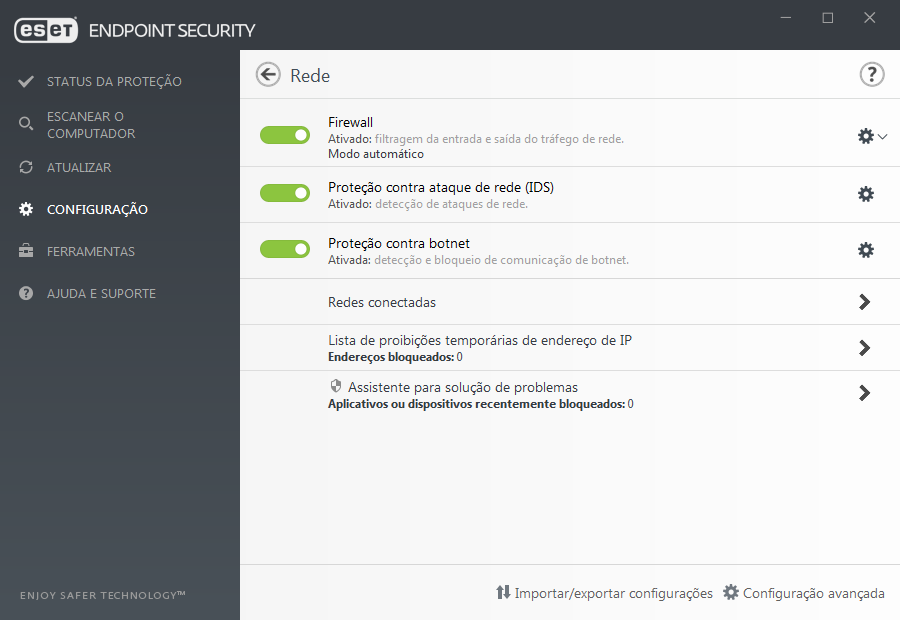
Clique na engrenagem ![]() ao lado do Firewall para acessar as seguintes configurações:
ao lado do Firewall para acessar as seguintes configurações:
•Configurar... - Abre a janela Firewall na Configuração avançada, que permite definir como o firewall tratará a comunicação de rede.
•Bloquear todo o tráfego - Todas as comunicação de entrada e saída serão bloqueadas pelo Firewall. Utilize essa opção somente se suspeitar de riscos de segurança críticos que requeiram a desconexão do sistema da rede. Para restaurar o firewall para a operação normal enquanto a filtragem do tráfego de rede está no modo Bloquear todo o tráfego, clique em Parar de bloquear todo o tráfego.
•Pausar firewall (permitir todo o tráfego) – O contrário do bloqueio de todo o tráfego da rede. Se estiver selecionado, todas as opções de filtragem do Firewall serão desativadas, e todas as conexões de entrada e de saída serão permitidas. Para reativar o firewall enquanto a Filtragem de tráfego de rede está neste modo, clique em Ativar firewall.
•Modo automático - (quando outro modo de filtragem está ativado) - Clique para trocar o modo de filtragem para modo de filtragem automático (com regras definidas pelo usuário).
•Modo interativo - (quando outro modo de filtragem está ativado) - Clique para trocar o modo de filtragem para modo de filtragem interativo.
